ഉള്ളടക്ക പട്ടിക
ഒരു പ്രിന്റർ നന്നായി പ്രവർത്തിക്കുമ്പോൾ, അത് ഒരു അത്ഭുതകരമായ ഉപകരണമാണ്, പക്ഷേ അത് തകരാറിലാകുമ്പോൾ അത് അവിശ്വസനീയമാംവിധം അലോസരപ്പെടുത്തും.
നിങ്ങളുടെ പ്രിന്റർ നിങ്ങളുടെ രണ്ട് പ്രിന്ററുകൾക്ക് സുഗമമായി പ്രവർത്തിച്ചേക്കാം, ഇത് എണ്ണമറ്റ പ്രിന്റുകൾ സൃഷ്ടിച്ചേക്കാം, പക്ഷേ അതും ചെയ്യാം. തകരാർ അല്ലെങ്കിൽ പ്രവർത്തനം പൂർണ്ണമായും നിർത്തുക. നിങ്ങളുടെ ഡോക്യുമെന്റുകൾ പ്രിന്റ് ചെയ്യുന്നതിൽ എന്തെങ്കിലും പ്രശ്നങ്ങൾ ഉണ്ടോ എന്നറിയാൻ ഞങ്ങൾ ഏറ്റവും സാധാരണമായ ചില പ്രിന്റർ പ്രശ്നങ്ങൾ പരിശോധിക്കും.
അമിത ഉപയോഗവും പ്രിന്ററിന്റെ ഘടകങ്ങളുടെ അപചയവും പോലെ ലളിതമായ എന്തും കാരണമായിരിക്കാം കാരണം. ആശ്ചര്യകരമെന്നു പറയട്ടെ, നിങ്ങളുടെ പ്രിന്റർ ഉപയോഗിക്കാത്തതും അച്ചടി പ്രശ്നങ്ങൾക്ക് കാരണമാകും, കാരണം ഉണങ്ങിയ മഷി ഇങ്ക്ജെറ്റ് പ്രിന്ററിന്റെ നോസിലിൽ അടഞ്ഞേക്കാം. ലിന്റ് പോലെയുള്ള അവശിഷ്ടങ്ങൾ നിങ്ങളുടെ പ്രിന്റർ നിർത്തുന്നതും, തടസ്സപ്പെട്ട പേപ്പറോ കേടുപാടുകളോ ഉണ്ടാക്കുന്നതും നിങ്ങൾ കണ്ടെത്തിയേക്കാം.
എന്നിരുന്നാലും, പ്രശ്നം കൂടുതൽ സങ്കീർണ്ണമായേക്കാം, ഇത് പ്രിന്റർ ഡ്രൈവർ ലഭ്യമല്ല പിശക് പോലുള്ള ഒരു പിശക് സന്ദേശത്തിന് കാരണമാകാം. . നിങ്ങളുടെ കമ്പ്യൂട്ടറിൽ നിങ്ങളുടെ പ്രിന്ററിന്റെ ഡ്രൈവർ തെറ്റായി ഇൻസ്റ്റാൾ ചെയ്തിട്ടുണ്ടെന്നോ അല്ലെങ്കിൽ നിങ്ങളുടെ ഉപകരണ ഡ്രൈവറുകൾ തകരാറിലാണെന്നോ ഒരു പിശക് സന്ദേശം സാധാരണയായി സൂചിപ്പിക്കുന്നു.
ഈ ഗൈഡിന് നന്ദി, Windows 10-ൽ പ്രവർത്തിക്കാത്ത ഒരു പ്രിന്റർ വീണ്ടും ജീവസുറ്റതാക്കാൻ കഴിയും. കുറച്ച് ലളിതമായ ഘട്ടങ്ങളിലൂടെ.

Windows-ൽ "പ്രിൻറർ ഡ്രൈവർ ലഭ്യമല്ല" പിശകിന്റെ കാരണങ്ങൾ
നിങ്ങളുടെ പ്രിന്റർ പ്രതികരിക്കുന്നില്ലെങ്കിൽ, അത് വിവിധ കാരണങ്ങളാൽ ആകാം. ട്രേയിൽ പേപ്പർ ലോഡുചെയ്തിട്ടുണ്ടെന്നും അതിന് മുമ്പ് ശൂന്യമായ ടോണർ കാട്രിഡ്ജുകളൊന്നും ഇല്ലെന്നും ഉറപ്പാക്കുന്നത് പോലെയുള്ള അടിസ്ഥാനകാര്യങ്ങൾ നോക്കി തുടങ്ങുന്നത് നല്ലതാണ്.നിങ്ങൾ മറ്റെന്തെങ്കിലും ചെയ്യുക. പ്രിന്ററിലെ പിശകോ നിങ്ങളുടെ Windows കമ്പ്യൂട്ടർ പ്രദർശിപ്പിക്കുന്ന പിശകുകളോ മറ്റ് സാധ്യമായ സൂചകങ്ങളോ സൂചിപ്പിക്കുന്ന ലൈറ്റുകൾക്കായി പരിശോധിക്കുക.
കൂടാതെ, നിങ്ങൾ Windows-ന്റെ പഴയ പതിപ്പിൽ നിന്ന് Windows-ലേക്ക് നിങ്ങളുടെ ഓപ്പറേറ്റിംഗ് സിസ്റ്റം അപ്ഡേറ്റ് ചെയ്തുവെന്ന് കരുതുക. 10, ഇപ്പോൾ നിങ്ങളുടെ ഉപകരണം പ്രിന്റ് ചെയ്യില്ല. അങ്ങനെയെങ്കിൽ, അപ്ഗ്രേഡിംഗ് നടപടിക്രമം പ്രിന്റർ ഡ്രൈവർ സോഫ്റ്റ്വെയറിനെ കേടാക്കിയിരിക്കാം. കൂടാതെ, നിങ്ങളുടെ ഏറ്റവും പുതിയ വിൻഡോസ് പതിപ്പിനൊപ്പം കാലഹരണപ്പെട്ട പ്രിന്റർ ഡ്രൈവർ ഉണ്ടായിരിക്കാം.
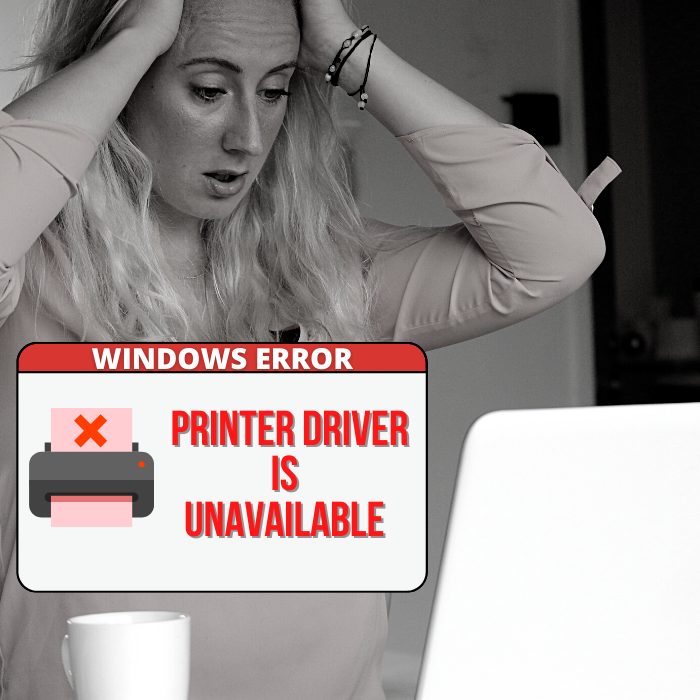
Windows 10 പുറത്തിറങ്ങിയപ്പോൾ, ചില സോഫ്റ്റ്വെയറുകൾക്കും ആപ്ലിക്കേഷനുകൾക്കും ഇത് പിന്നോക്ക അനുയോജ്യത നൽകില്ലെന്ന് Microsoft പ്രസ്താവിച്ചു. ചില പ്രിന്റർ ഡ്രൈവറുകൾക്കും ഇതുതന്നെ പറയാം, ചില പ്രിന്റർ നിർമ്മാതാക്കൾ അവരുടെ പ്രിന്റർ ഡ്രൈവറുകൾ വേണ്ടത്ര വേഗത്തിൽ അപ്ഡേറ്റ് ചെയ്യാത്തതിനാൽ പ്രശ്നം കൂടുതൽ സങ്കീർണ്ണമാക്കി.
പ്രിൻറർ ഡ്രൈവർ ലഭ്യമല്ലാത്ത പ്രശ്നം കാലഹരണപ്പെട്ട പ്രിന്റർ ഡ്രൈവർ മൂലമാകാം അല്ലെങ്കിൽ ഒരു തെറ്റായ ഫയൽ. ഭാഗ്യവശാൽ, നിങ്ങൾ ഒരു ലോജിക്കൽ സമീപനം സ്വീകരിക്കുകയാണെങ്കിൽ, നിങ്ങൾക്ക് ഇത് വേഗത്തിൽ പരിഹരിക്കാനാകും. നിങ്ങൾ ഇപ്പോൾ ചെയ്യേണ്ടത് നിങ്ങളുടെ Windows ഉപകരണത്തിനായുള്ള പുതിയ അപ്ഡേറ്റുകൾക്കായി പരിശോധിക്കുകയും നിങ്ങളുടെ പ്രിന്ററിനായി ഏറ്റവും പുതിയ ഡ്രൈവർ ഇൻസ്റ്റാൾ ചെയ്യുകയും ചെയ്യുക എന്നതാണ്.
ശരിയായ പ്രിന്റർ ഡ്രൈവർ ഉള്ളത് എന്തുകൊണ്ട് പ്രധാനമാണ്
എന്തിനെക്കുറിച്ചുള്ള അടിസ്ഥാന ധാരണ വിൻഡോസിൽ "പ്രിൻറർ ഡ്രൈവർ ലഭ്യമല്ല" എന്ന പിശക് പരിഹരിക്കാൻ ഒരു പ്രിന്റർ ഡ്രൈവർ ഞങ്ങളെ സഹായിക്കും. നിങ്ങളുമായി ആശയവിനിമയം നടത്താൻ നിങ്ങളുടെ ഉപകരണത്തെ അനുവദിക്കുന്ന ഒരു ലളിതമായ പ്രോഗ്രാമാണിത്പ്രിന്റർ.

ഇതിന് രണ്ട് പ്രധാന റോളുകൾ ഉണ്ട്. നിങ്ങളുടെ കമ്പ്യൂട്ടറും പ്രിന്ററും തമ്മിലുള്ള ഒരു ലിങ്കായി പ്രവർത്തിക്കുക എന്നതാണ് ആദ്യത്തേത്, പ്രിന്ററിന്റെ ഭൗതിക വിശദാംശങ്ങളും സവിശേഷതകളും തിരിച്ചറിയാൻ നിങ്ങളുടെ കമ്പ്യൂട്ടറിനെ അനുവദിക്കുന്നു. അടുത്തതായി, പ്രിന്റിംഗ് ഡാറ്റ നിങ്ങളുടെ പ്രിന്ററിനെ മനസ്സിലാക്കാൻ അനുവദിക്കുന്ന സിഗ്നലുകളാക്കി മാറ്റുന്നതിനുള്ള ചുമതല ഡ്രൈവർക്കാണ്.
ഓരോ പ്രിന്ററിനും Windows 10 പോലെയുള്ള ഒരു പ്രത്യേക ഓപ്പറേറ്റിംഗ് സിസ്റ്റത്തിനായി ഒരു പ്രത്യേക ഡ്രൈവർ ഉണ്ടെന്നത് ശ്രദ്ധിക്കേണ്ടതാണ്. പ്രിന്റർ ശരിയായി സജ്ജീകരിച്ചിട്ടില്ലെങ്കിലോ തെറ്റായ പ്രിന്റർ ഡ്രൈവർ സോഫ്റ്റ്വെയർ കമ്പ്യൂട്ടറിൽ ഇൻസ്റ്റാൾ ചെയ്തിരിക്കെങ്കിലോ കമ്പ്യൂട്ടറിന് പ്രിന്റർ തിരിച്ചറിയുന്നത് അസാധ്യമാണ്.
മറുവശത്ത്, ഒരു പ്ലഗ്-ആൻഡ്-പ്ലേ പ്രിന്ററിന് കഴിയും Windows 10-ൽ ഉൾപ്പെടുത്തിയിട്ടുള്ള ഒരു ജനറിക് പ്രിന്റർ ഡ്രൈവർ ഉപയോഗിക്കുക, ഇത് അധിക OEM ഡ്രൈവറുകൾ ഇൻസ്റ്റാൾ ചെയ്യേണ്ടതിന്റെ ആവശ്യകത ഇല്ലാതാക്കുന്നു. എന്നിരുന്നാലും, നിങ്ങളുടെ പ്രിന്റർ പൂർണ്ണമായി ഉപയോഗിക്കുന്നതിൽ നിന്ന് ഇത് ഇടയ്ക്കിടെ നിങ്ങളെ തടയുന്നു, കാരണം മറ്റ് പ്രിന്റർ-നിർദ്ദിഷ്ട കഴിവുകളും ക്രമീകരണങ്ങളും ഒരു ജനറിക് സോഫ്റ്റ്വെയർ ഉപകരണത്തിൽ ലഭ്യമല്ലായിരിക്കാം.
“പ്രിൻറർ ഡ്രൈവർ ലഭ്യമല്ല” പിശക് ട്രബിൾഷൂട്ടിംഗ് ഘട്ടങ്ങൾ
മാറ്റുന്നു പ്രിന്റർ മഷി കാട്രിഡ്ജുകൾ പ്രിന്റിംഗ് തടയുന്നതിൽ ഒരു പ്രശ്നം പരിഹരിക്കില്ല, കൂടാതെ സ്കാനിംഗ്, കോപ്പി ചെയ്യൽ തുടങ്ങിയ സമാന സവിശേഷതകൾ ഉപയോഗിക്കുന്നതിൽ നിന്നും ഇത് നിങ്ങളെ തടയുന്നു. നിങ്ങൾക്ക് ഈ പ്രശ്നം നേരിടുകയാണെങ്കിൽ "പ്രിൻറർ ഡ്രൈവർ ലഭ്യമല്ല" എന്ന പിശക് പരിഹരിക്കുന്നതിന് ചുവടെ വിവരിച്ചിരിക്കുന്ന ട്രബിൾഷൂട്ടിംഗ് ഘട്ടങ്ങളിലൊന്ന് പരീക്ഷിക്കുക.

ആദ്യ രീതി - പുതിയ വിൻഡോസ് അപ്ഡേറ്റുകൾക്കായി പരിശോധിക്കുക
നിങ്ങൾക്ക് ഉണ്ടെങ്കിൽ ഇതുവരെഏതെങ്കിലും വിൻഡോസ് അപ്ഡേറ്റുകൾ ഇൻസ്റ്റാൾ ചെയ്താൽ, നിങ്ങളുടെ പ്രിന്റർ ഡ്രൈവർ പ്രശ്നത്തിനുള്ള സാധ്യതയുള്ള പരിഹാരം നിങ്ങൾക്ക് നഷ്ടമായേക്കാം. വിൻഡോസ് അപ്ഡേറ്റ് ചെയ്യുന്നതിന്റെ പ്രാധാന്യം വ്യക്തമാണ്, കൂടാതെ ഓരോ പുതിയ അപ്ഡേറ്റിലും പുതിയ സവിശേഷതകൾ, ഡ്രൈവർ അപ്ഗ്രേഡുകൾ, വൈറസ് ഡാറ്റാബേസ് നിർവചനങ്ങൾ, ബഗ് പരിഹാരങ്ങൾ എന്നിവ ഉൾപ്പെടുന്നു. ഇത് നിങ്ങളുടെ പ്രിന്ററിന് മാത്രമല്ല, Windows 10-ലെ മറ്റ് ഡ്രൈവറുകൾക്കും കാലഹരണപ്പെട്ട ഡ്രൈവറുകൾ പരിഹരിക്കാൻ സാധ്യതയുണ്ട്.
- റൺ ലൈൻ കൊണ്ടുവരാൻ നിങ്ങളുടെ കീബോർഡിലെ “Windows” കീ അമർത്തി “R” അമർത്തുക കമാൻഡ് ചെയ്ത് “നിയന്ത്രണ അപ്ഡേറ്റ്” എന്ന് ടൈപ്പ് ചെയ്ത് എന്റർ അമർത്തുക.

- Windows അപ്ഡേറ്റ് വിൻഡോയിലെ “അപ്ഡേറ്റുകൾക്കായി പരിശോധിക്കുക” എന്നതിൽ ക്ലിക്കുചെയ്യുക. അപ്ഡേറ്റുകളൊന്നും ലഭ്യമല്ലെങ്കിൽ, "നിങ്ങൾ അപ് ടു ഡേറ്റാണ്" എന്ന് പറയുന്ന ഒരു സന്ദേശം നിങ്ങൾക്ക് ലഭിക്കും.
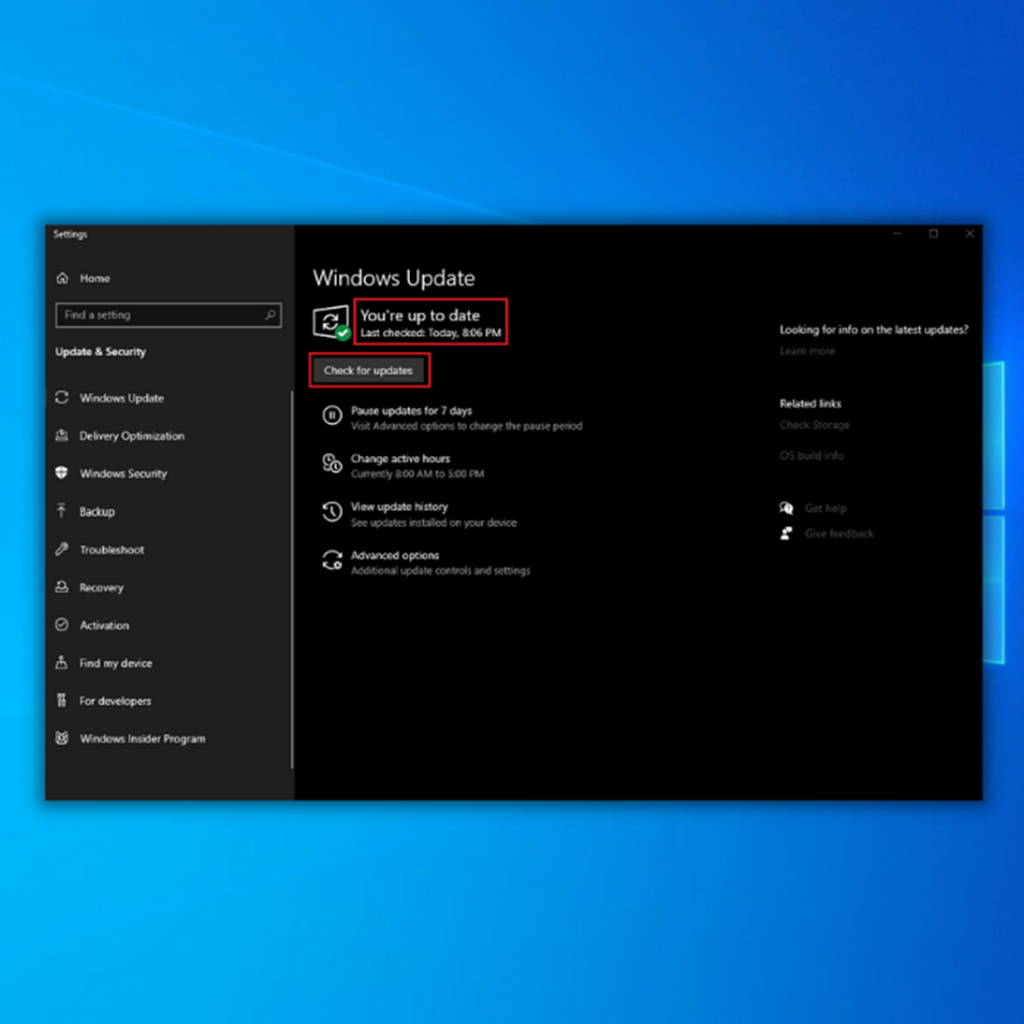
- Windows അപ്ഡേറ്റ് ടൂൾ ഒരു പുതിയ അപ്ഡേറ്റ് കണ്ടെത്തുകയാണെങ്കിൽ, അത് ഇൻസ്റ്റാൾ ചെയ്യാൻ അനുവദിക്കുക അപ്ഡേറ്റ് പ്രക്രിയ പൂർത്തിയാകുന്നതുവരെ കാത്തിരിക്കുക, നിങ്ങളുടെ കമ്പ്യൂട്ടറിലെ പ്രിന്റർ ഡ്രൈവർ പ്രശ്നങ്ങൾ പരിഹരിക്കാൻ ഈ അപ്ഡേറ്റുകളിലൊന്നിന് കഴിയുമെന്ന് പ്രതീക്ഷിക്കുന്നു. നിങ്ങളുടെ കമ്പ്യൂട്ടർ ഇൻസ്റ്റാൾ ചെയ്യുന്നതിനായി നിങ്ങൾ പുനരാരംഭിക്കേണ്ടി വന്നേക്കാം എന്നത് ശ്രദ്ധിക്കുക.

- നിങ്ങളുടെ കമ്പ്യൂട്ടർ പുനരാരംഭിച്ചതിന് ശേഷം, ഇത് പരിഹരിച്ചിട്ടുണ്ടോ എന്നറിയാൻ നിങ്ങളുടെ പ്രമാണം പ്രിന്റ് ചെയ്യാൻ ശ്രമിക്കുക. പ്രിന്റർ ഡ്രൈവർ ലഭ്യമല്ല” പിശക്. നിങ്ങളുടെ പ്രിന്ററിനായി ഡ്രൈവറുകൾ ഇൻസ്റ്റാൾ ചെയ്യുന്നതിൽ കമ്പ്യൂട്ടർ പരാജയപ്പെടുകയും നിങ്ങൾക്ക് ഇപ്പോഴും ഡ്രൈവർ ലഭ്യമല്ലാത്ത പിശക് ലഭിക്കുകയും ചെയ്യുന്നുവെങ്കിൽ, അടുത്ത ഘട്ടത്തിലേക്ക് പോകുക.
രണ്ടാം രീതി - പ്രിന്റർ ഡ്രൈവർ വീണ്ടും ഇൻസ്റ്റാൾ ചെയ്യുക
നിങ്ങൾക്ക് ചെയ്യാം നിങ്ങളുടെ കമ്പ്യൂട്ടറിൽ കേടായതോ കാലഹരണപ്പെട്ടതോ ആയ ഒരു ഡ്രൈവർ ഉണ്ടായിരിക്കുക. ഇൻഈ സാഹചര്യത്തിൽ, നിങ്ങളുടെ പ്രിന്ററിന്റെ നിലവിലെ ഡ്രൈവർ അൺഇൻസ്റ്റാൾ ചെയ്യുകയും ഏറ്റവും പുതിയ ഡ്രൈവറുകൾ ഇൻസ്റ്റാൾ ചെയ്യുകയും ചെയ്യേണ്ടി വന്നേക്കാം. നിങ്ങളുടെ നിലവിലുള്ള പ്രിന്റർ ഡ്രൈവർ അൺഇൻസ്റ്റാൾ ചെയ്യുന്നതിനും ശരിയായത് ഡൗൺലോഡ് ചെയ്യുന്നതിനും ഇൻസ്റ്റാൾ ചെയ്യുന്നതിനും ഇതേ ഘട്ടങ്ങൾ പ്രയോഗിക്കാൻ നിങ്ങൾക്ക് ചുവടെയുള്ള ഗൈഡുകൾ പിന്തുടരാവുന്നതാണ്.
മൂന്നാം രീതി - ഉപകരണ മാനേജറിൽ നിങ്ങളുടെ പ്രിന്റർ ഡ്രൈവർ സ്വമേധയാ അപ്ഡേറ്റ് ചെയ്യുക
നിങ്ങളാണെങ്കിൽ വിൻഡോസ് അപ്ഡേറ്റ് ടൂളിലൂടെയുള്ള യാന്ത്രിക അപ്ഡേറ്റ് നിങ്ങൾക്കായി പ്രവർത്തിക്കുന്നില്ലെന്ന് കണ്ടെത്തുക, നിങ്ങൾക്ക് ഇത് സ്വയം ചെയ്യാൻ കഴിയും. ഡിവൈസ് മാനേജറിൽ നിങ്ങളുടെ പ്രിന്റർ ഡ്രൈവർക്കുള്ള എല്ലാ ഡ്രൈവറുകളും സ്വമേധയാ ഇൻസ്റ്റാൾ ചെയ്യാൻ ചുവടെയുള്ള ഘട്ടങ്ങൾ പാലിക്കുക.
- “Windows”, “R” കീകൾ അമർത്തി റൺ കമാൻഡ് ലൈനിൽ “devmgmt.msc” എന്ന് ടൈപ്പ് ചെയ്യുക. ഉപകരണ മാനേജർ വിൻഡോ തുറക്കാൻ എന്റർ അമർത്തുക.
- ഉപകരണങ്ങളുടെ പട്ടികയിൽ, "പ്രിന്ററുകൾ" അല്ലെങ്കിൽ "പ്രിന്റ് ക്യൂകൾ" വികസിപ്പിക്കുക, നിങ്ങളുടെ പ്രിന്ററിൽ വലത്-ക്ലിക്കുചെയ്ത് "ഡ്രൈവർ അപ്ഡേറ്റ് ചെയ്യുക" ക്ലിക്ക് ചെയ്ത് "സ്വയം തിരയുക" എന്നതിൽ ക്ലിക്കുചെയ്യുക ഡ്രൈവറുകൾ".
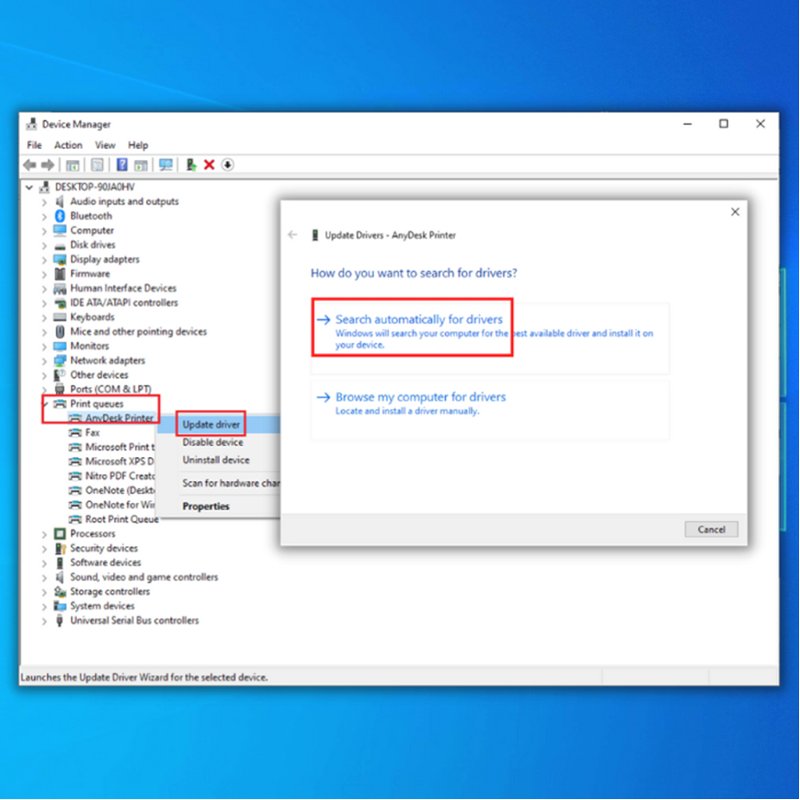
- നിങ്ങളുടെ പ്രിന്റർ മോഡലിനായി ലഭ്യമായ ഏതെങ്കിലും ഡ്രൈവറുകൾ കണ്ടെത്താൻ ഉപകരണ മാനേജർക്കായി കാത്തിരിക്കുക അല്ലെങ്കിൽ നിങ്ങൾക്ക് പ്രിന്റർ നിർമ്മാതാവിന്റെ വെബ്സൈറ്റ് സന്ദർശിച്ച് അതിന്റെ ഏറ്റവും പുതിയ ഡ്രൈവർ സ്വമേധയാ ഡൗൺലോഡ് ചെയ്ത് ഇൻസ്റ്റാൾ ചെയ്യാം. നിങ്ങളുടെ കാലഹരണപ്പെട്ട ഡ്രൈവറുകൾ മാറ്റിസ്ഥാപിക്കുക. ഔദ്യോഗിക ഉറവിടങ്ങളിൽ നിന്ന് അപ്ഡേറ്റ് ചെയ്ത ഡ്രൈവർ സോഫ്റ്റ്വെയർ മാത്രം ഡൗൺലോഡ് ചെയ്യുന്നത് പ്രധാനമാണ്. നിങ്ങൾക്ക് ഒരു HP പ്രിന്റർ ഉണ്ടെങ്കിൽ, അവരുടെ ഔദ്യോഗിക വെബ്സൈറ്റിൽ നിന്ന് ഒരു HP പ്രിന്റർ ഡ്രൈവർ മാത്രം ഡൗൺലോഡ് ചെയ്യുക. മറ്റ് പ്രിന്റർ ബ്രാൻഡുകൾക്കും ഇത് ബാധകമാണ്.
- നിങ്ങളുടെ ഡ്രൈവർ അപ്ഡേറ്റ് ചെയ്യുന്നതിന് മുകളിലുള്ള ഘട്ടങ്ങൾ നിങ്ങൾ വിജയകരമായി പൂർത്തിയാക്കിയിട്ടുണ്ടെങ്കിൽ,നിങ്ങളുടെ കമ്പ്യൂട്ടർ പുനരാരംഭിച്ച് നിങ്ങളുടെ Windows OS-ലെ പ്രിന്റർ ഡ്രൈവർ പ്രശ്നങ്ങൾ പരിഹരിക്കാൻ അതിന് കഴിയുമോയെന്ന് പരിശോധിക്കുക.
നാലാമത്തെ രീതി - ഡ്രൈവർ ലഭ്യമല്ല പ്രിന്റർ പിശക് സ്വയമേവ പരിഹരിക്കുക
നിങ്ങൾക്ക് ഇല്ലെങ്കിൽ' ഡ്രൈവർ ലഭ്യമല്ലാത്ത പ്രിന്റർ പിശക് പരിഹരിക്കാനുള്ള ക്ഷമയോ സാങ്കേതിക വൈദഗ്ധ്യമോ സ്വമേധയാലഭ്യമല്ല, പഴയ ഡ്രൈവറുകൾ സ്വയമേവ അപ്ഡേറ്റ് ചെയ്യുന്നതിന് ഫോർടെക്റ്റ് പോലെയുള്ള ഒരു ഓട്ടോമാറ്റിക് സിസ്റ്റം അപ്ഡേറ്റും റിപ്പയർ സൊല്യൂഷനും എപ്പോഴും ഉപയോഗിക്കാവുന്നതാണ്.

Fortect ചെയ്യും. അടിസ്ഥാന കമ്പ്യൂട്ടർ പ്രശ്നങ്ങൾ പരിഹരിക്കുക, ഡാറ്റാ നഷ്ടം, ആഡ്വെയർ, ഹാർഡ്വെയർ പരാജയം എന്നിവയിൽ നിന്ന് നിങ്ങളെ സംരക്ഷിക്കുക, കേടായ സിസ്റ്റം ഫയലുകൾ പരിഹരിച്ച് നിങ്ങളുടെ പ്രിന്ററിനായി ശരിയായ ഡ്രൈവർ സ്വയമേവ ഡൗൺലോഡ് ചെയ്ത് ഇൻസ്റ്റാൾ ചെയ്യുക. മൂന്ന് ലളിതമായ ഘട്ടങ്ങളിലൂടെ വൈറസുകൾ നീക്കം ചെയ്യൽ പോലുള്ള കമ്പ്യൂട്ടർ പ്രശ്നങ്ങൾ നിങ്ങൾക്ക് വേഗത്തിൽ പരിഹരിക്കാനാകും:
- നിങ്ങളുടെ ഇഷ്ടപ്പെട്ട ഇന്റർനെറ്റ് ബ്രൗസർ ഉപയോഗിച്ച്, ഫോർടെക്റ്റിന്റെ ഔദ്യോഗിക വെബ്സൈറ്റിൽ പോയി അവരുടെ ഏറ്റവും പുതിയ സജ്ജീകരണ ഫയൽ ഡൗൺലോഡ് ചെയ്ത് പ്രോഗ്രാം ഇൻസ്റ്റാൾ ചെയ്യുക.
- നിങ്ങളുടെ Windows PC-യിൽ Fortect ഇൻസ്റ്റാൾ ചെയ്തുകഴിഞ്ഞാൽ, നിങ്ങളെ Fortect-ന്റെ ഹോംപേജിലേക്ക് നയിക്കും. നിങ്ങളുടെ കമ്പ്യൂട്ടറിൽ എന്താണ് ചെയ്യേണ്ടതെന്ന് വിശകലനം ചെയ്യാൻ Fortect-നെ അനുവദിക്കുന്നതിന് Start Scan-ൽ ക്ലിക്ക് ചെയ്യുക.
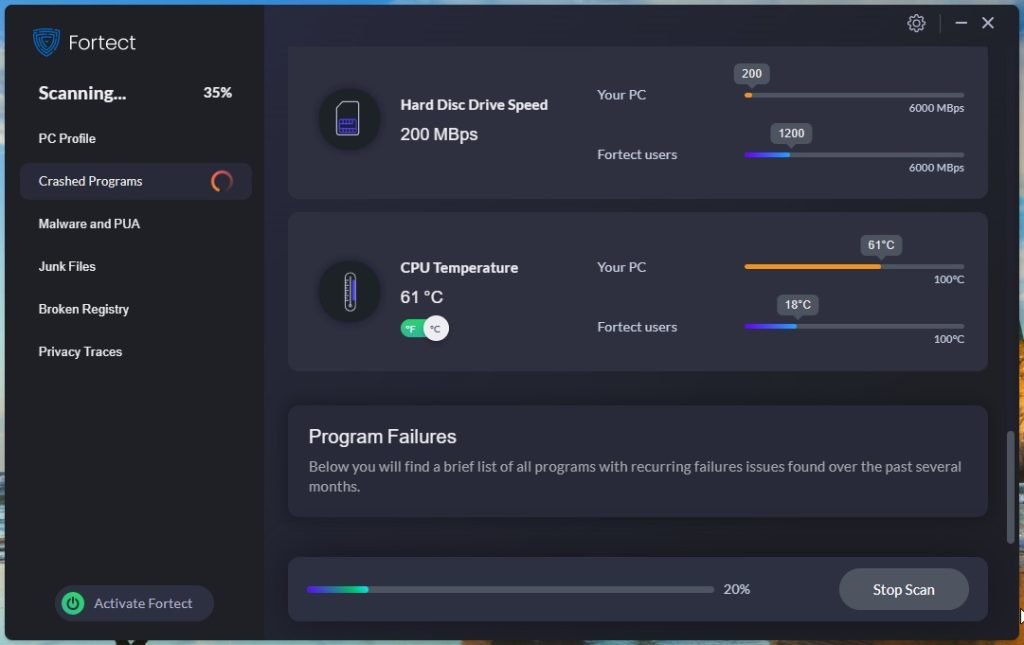
- സ്കാൻ പൂർത്തിയായിക്കഴിഞ്ഞാൽ, Fortect-ന്റെ കൈവശമുള്ള എല്ലാ ഇനങ്ങളും ശരിയാക്കാൻ ആരംഭിക്കുക റിപ്പയർ ക്ലിക്ക് ചെയ്യുക നിങ്ങളുടെ കമ്പ്യൂട്ടറിൽ ഡ്രൈവർ ലഭ്യമല്ലാത്ത പ്രിന്റർ പിശകിന് കാരണമാകുന്നത് കണ്ടെത്തി.
- പൊരുത്തമില്ലാത്ത ഡ്രൈവറിന്റെ അറ്റകുറ്റപ്പണികളും അപ്ഡേറ്റുകളും ഫോർടെക്റ്റ് പൂർത്തിയാക്കിക്കഴിഞ്ഞാൽ, നിങ്ങളുടെ പുനരാരംഭിക്കുക.കമ്പ്യൂട്ടറിൽ വിൻഡോസിലെ "പ്രിൻറർ ഡ്രൈവർ ലഭ്യമല്ല" എന്ന പിശക് പരിഹരിച്ചിട്ടുണ്ടോയെന്ന് പരിശോധിക്കുക.
Wrap Up
മുകളിലുള്ള നടപടിക്രമങ്ങൾ ക്രമത്തിൽ പിന്തുടരുന്നതിലൂടെ, നിങ്ങൾക്ക് ചുരുക്കാൻ കഴിയും നിങ്ങളുടെ പ്രിന്ററിന്റെ പ്രതികരണമില്ലായ്മയുടെ കാരണം. Windows 10 സ്വമേധയാ അപ്ഡേറ്റ് ചെയ്യുന്നതിലൂടെയും പുതിയ പ്രിന്റർ ഡ്രൈവറുകൾ ഇൻസ്റ്റാൾ ചെയ്യുന്നതിലൂടെയും പ്രിന്റർ ഡ്രൈവർ ലഭ്യമല്ല എന്ന പ്രശ്നം പരിഹരിക്കാവുന്നതാണ്.
എന്നിരുന്നാലും, ഇന്റർനെറ്റിൽ അസാധാരണമായ പ്രിന്റർ ഡ്രൈവറുകൾക്കായി സമയം പാഴാക്കാൻ നിങ്ങൾ ആഗ്രഹിക്കുന്നില്ല. നിങ്ങളുടെ കമ്പ്യൂട്ടറിലോ പ്രിന്ററിലോ പൊരുത്തപ്പെടാത്ത ഡ്രൈവറുകൾ ഇൻസ്റ്റാൾ ചെയ്യുന്നത് ഒഴിവാക്കാനും നിങ്ങൾ ആഗ്രഹിക്കും. പിശക് പരിഹരിക്കുന്നതിനു പുറമേ, നിങ്ങളുടെ കമ്പ്യൂട്ടറിന്റെ പ്രകടനത്തെ ബാധിച്ചേക്കാവുന്ന മറ്റേതെങ്കിലും പ്രശ്നങ്ങൾക്കായി Fortect വിശകലനം ചെയ്യും.

